第1步:你需要構建什么


這是一個相當復雜的項目,因為有相當多的部分。然而,所有電子元件在很大程度上都是即插即用的。
因此,要構建此自助服務終端,您需要具備以下條件:
電子零件
Raspberry Pi 1型號B
Raspberry Pi的Wi-Fi加密狗(如果您的Pi內置Wi-Fi則不需要)
帶視頻驅動板的7英寸LCD屏幕 - 我以約30美元的價格從eBay訂購了我的產品 - 確保電路板有HDMI輸入
簡短的HDMI線 - 我從eBay訂購了幾塊美元
12V到5V轉換板 - 再次從eBay獲得幾美元
短USB延長線 - 也來自eBay
短USB電話充電器線 - 再次使用eBay
男
一些長度的連接線。
木制部件
兩個11.25“X 5.75”X 0.5“樺木件正面和背面的表殼
表殼兩側有四個4.5“X 4.5”X 0.5“的樺木件
一個4.5”X 5.75“X 0.5”的樺木表殼頂部
一個8英寸×12英寸×0.5英寸的紅雪松底殼
工具和用品
表鋸
斜切鋸
帶直線和圓形鉆頭的路由器表
Dremel Trio或其他這種帶有直頭的小型旋轉工具
Sander
烙鐵和焊料
木膠
電工膠帶
角夾
鉆孔或鉆孔壓力機
熱膠槍和熱膠棒
毛氈家具保護器
第2步:編程Raspberry Pi


小免責聲明 - 此步驟中描繪的Pi是一個Raspberry Pi 3 B +(當我去的時候,我沒想過要拍照使用我使用的Pi 1 B進行此步驟
將Raspberry Pi設置為網絡信息亭實際上非常簡單。用最簡單的術語來說,你需要做的就是在你的Raspberry Pi上安裝Raspbian。
Raspbian安裝了自己的網絡瀏覽器Chromium。 Chromium具有插件功能,可以在所謂的自助服務終端模式中顯示自己,這種模式基本上是一種模式,瀏覽器以全屏模式顯示,鼠標指針隱藏或禁用。當您將Chromium主頁設置為要在自助服務終端模式下顯示的頁面時,可以使Raspberry Pi在每次啟動時以kiosk模式啟動Chromium。
我遇到的問題是來了我正在使用的Raspberry Pi版本。最新版本的Raspbian更適合更新版本的Raspberry Pi。使用我的舊型號A Pi,雖然它仍然有效,但它確實遇到了麻煩,跟上了新的操作系統。
結果,我需要找到一個舊版本的Raspbian,它仍然具有我想要的自助服務終端功能,但沒有過多地對我的舊版Pi征稅。
經過一番研究,我發現2016-09-28版本的Raspbian-Jessie將是最好的版本。可以在此處找到此版本Raspbian的圖像。
我下載了Raspbian圖像并閃存到SD卡
圖像閃爍后,我將SD卡插入Raspberry Pi,將鍵盤和鼠標插入USB Pi的端口,通過HDMI線連接到顯示器并為其供電。
啟動時,Pi應該在“Windows”用戶界面中啟動,單擊菜單,然后單擊系統菜單項并打開終端窗口。
在終端中窗口類型: sudo raspi-config
當配置菜單打開時,請執行以下操作:
展開文件系統(選項1)
更改用戶密碼(選項2)
將引導選項更改為“桌面自動登錄”(引導選項下的選項B4)
更改區域設置(選項5)
設置主機名(高級選項下的選項A2)
確保SSH已打開(高級選項下的選項A4)
將內存分割更改為128(或更多)視頻或強烈的圖形內容(高級選項下的選項A3)
之后,重新啟動Pi
注意 - 此時我們通常會得到和為Raspbian安裝更新 - 在這種情況下我們不這樣做是至關重要的,因為我們確實需要維護這個版本的Raspbian更新后會丟失。.
Pi重新啟動后,再次打開終端并輸入以下命令:
sudo apt-get update (我們只是想知道我們真正需要的一些東西是什么新東西)
更新完成后我們必須下載并安裝2個不屬于此版本Raspbian的軟件包:
apt-get install unclutter
unclutter工具可讓您在顯示器上隱藏鼠標指針
安裝完成后,您仍應位于/home/pi用戶目錄
我們接下來需要在此目錄中創建腳本創建如下腳本:
nano start_chromium.sh
#運行瀏覽器啟動到桌面后
/bin/sleep 3
sudo -u pi chromium-browser --kiosk --incognito &
#腳本結束
請注意,IP地址將是獲取Pi Aware Flight Aware Skyview網站的IP地址。最簡單的方法是查看分配給您的PiAware設置的FlightAware帳戶,然后單擊Flight Aware鏈接 - 剪切并粘貼隨您的Flight Aware地圖彈出的網站的網址。
Ctrl-x 關閉并保存文件。
下一步是使腳本可執行。從命令行執行以下命令:/p》
sudo chmod 755 start_chromium.sh
sudo chmod + x start_chromium.sh
既然腳本是可執行的,下一步就是修改自動啟動文件:
sudo nano/home/pi/.config/lxsession/LXDE-pi/autostart
@xset s off
@xset s noblank
@xset -dpms
@unclutter -idle 5 -root
@/home/pi/start_chromium.sh
你還需要用#注釋掉一行,所以編輯看起來像這樣:#@ screensaver -no-splash
現在您可以 Crtl-x 關閉并保存文件。
前3個xset命令可以協同工作,在幾分鐘后停止屏幕消隱。 unclutter命令在5秒后將鼠標指針隱藏在顯示器上。然后執行我們剛剛構建的新腳本。
我們完成了!此時輸入:。
sudo reboot
一旦pi重新啟動,你應該開始看到你的飛行感知地圖出現在屏幕上
步驟3:剪掉正面和背面


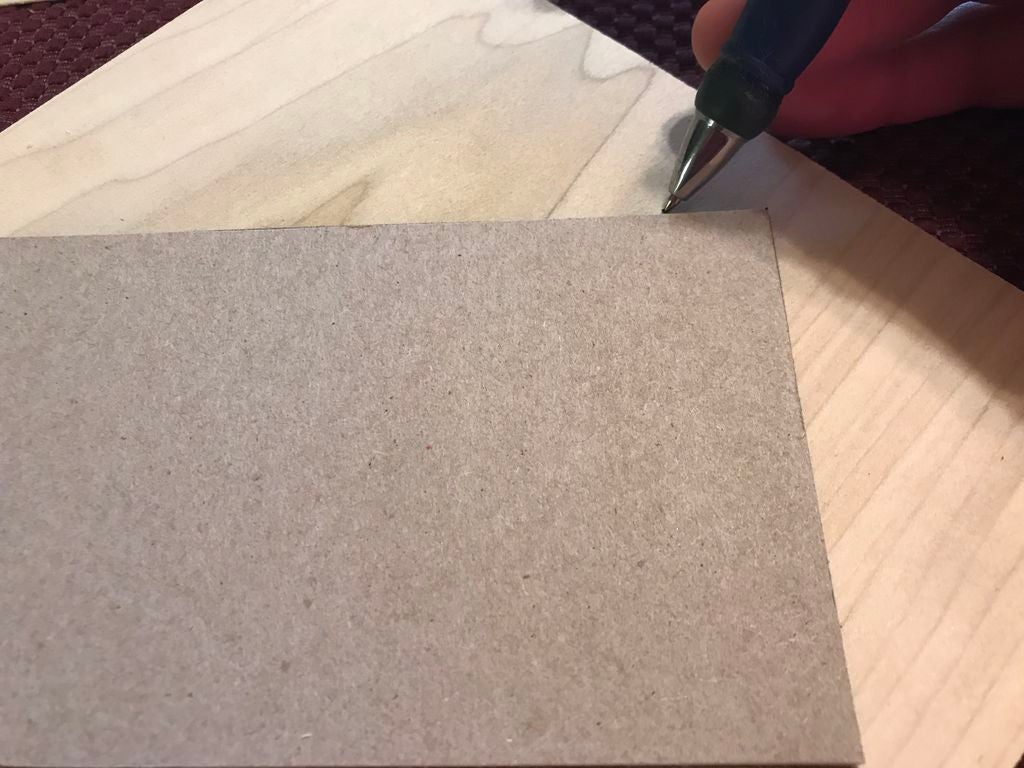
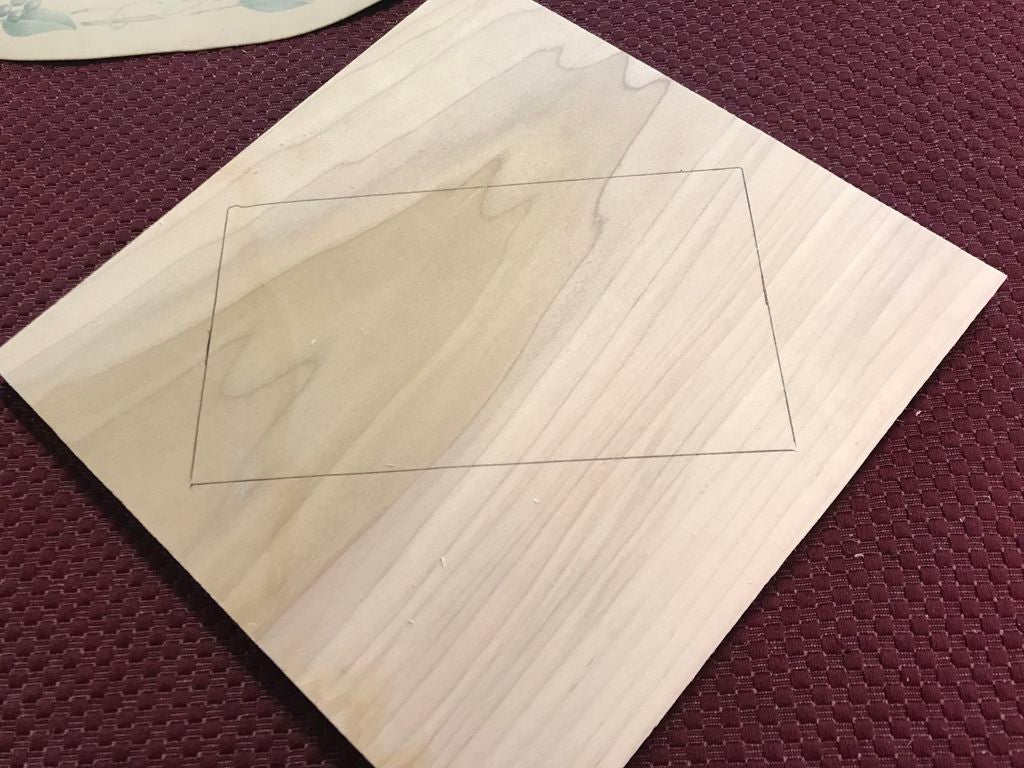


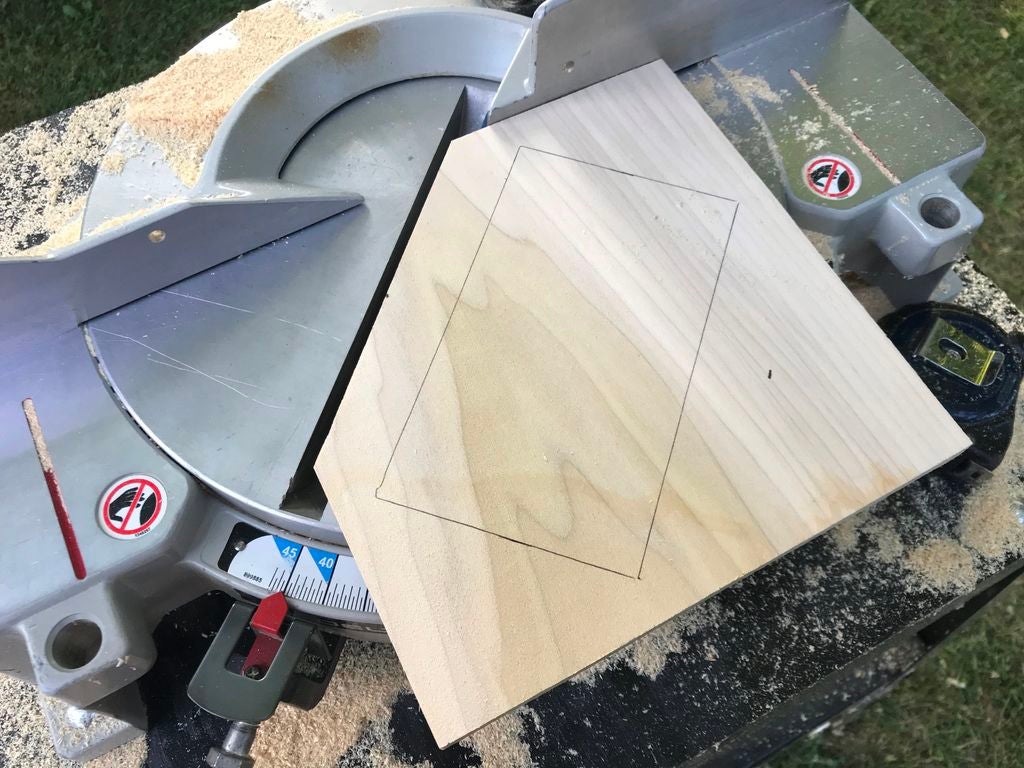
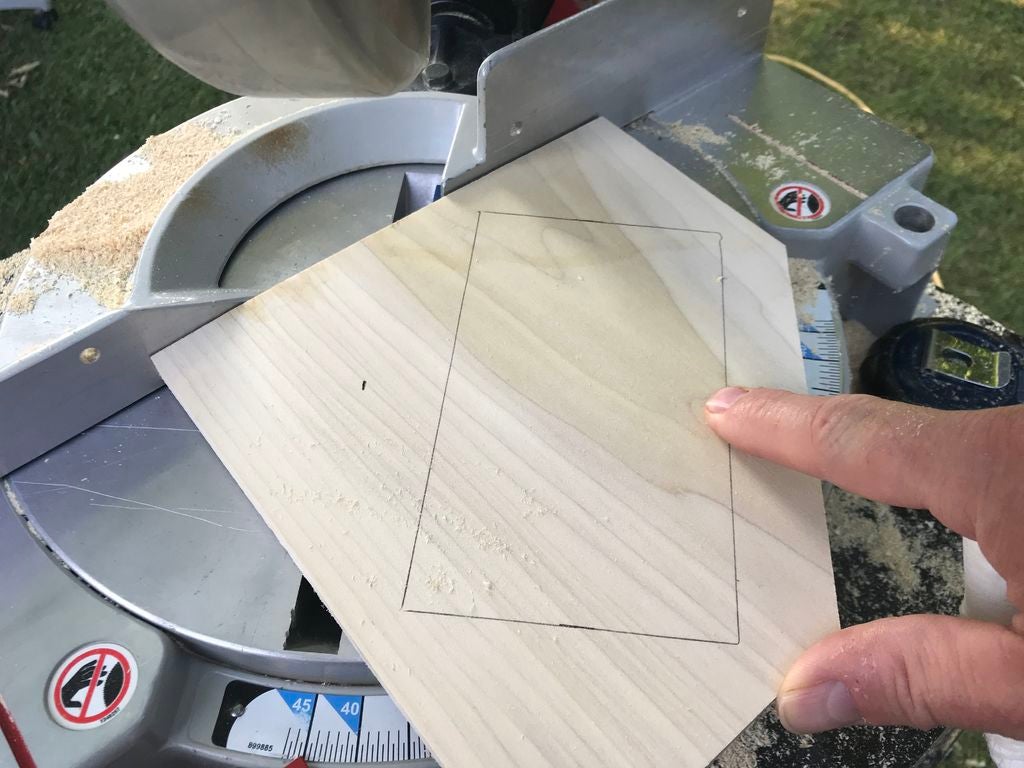

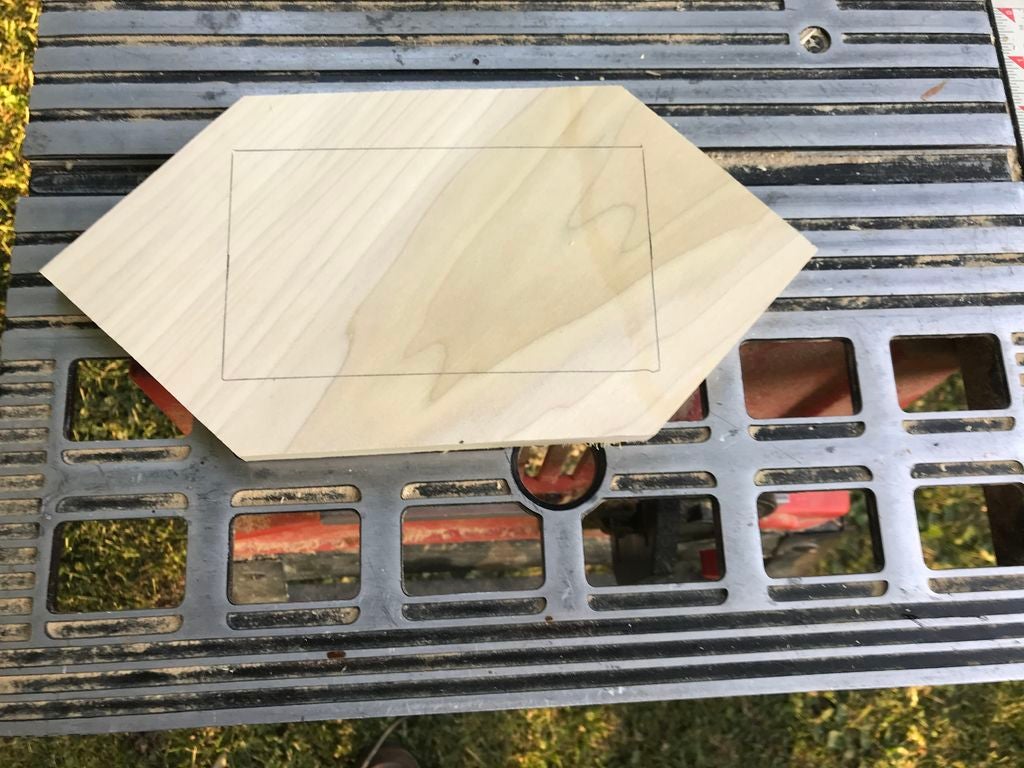
現在已完成網絡信息亭的編碼,下一步是構建Raspberry的機柜Pi和屏幕將會存在。
制作一個容納所有電子設備的簡單盒子實際上很容易,但我想讓這個柜子更加獨特,所以我最終決定六角形的形狀。這個形狀的好處在于它雖然很獨特 - 但它仍然很容易構建。
為了打造櫥柜,我開始剪裁正面和背面,因為正面和背面可以作為膠合夾具,當我稍后將膠合在一起時。
為了創建正面,我首先測量了我將要使用的LCD顯示器的尺寸,并在一塊紙板上切出了一個屏幕模板。
然后用紙板模板將它放在11.25“X 5.75”樺木之一的頂部。將模板放置在木材上時,請確保木材相對于屏幕模板以菱形布置。
當模板在電路板上居中時,用鉛筆在屏幕上勾勒出屏幕輪廓。
接下來,在剛剛標記的屏幕輪廓的每個長邊兩英寸處的木頭上做一個標記。
用斜切鋸切割一條直線。標記你剛剛在板上做的。確保切口與您繪制的屏幕模板的長邊平行。
一旦你完成了切割,你現在應該有一個六邊形的形狀,頂部和底部都很長,所有的角部角度都是22.5度。
使用剛剪開的表殼正面,在另一塊11.25“X 5.75”樺木上畫出圖案,并用斜切鋸切割表殼背面。
第4步:切斷屏幕開放
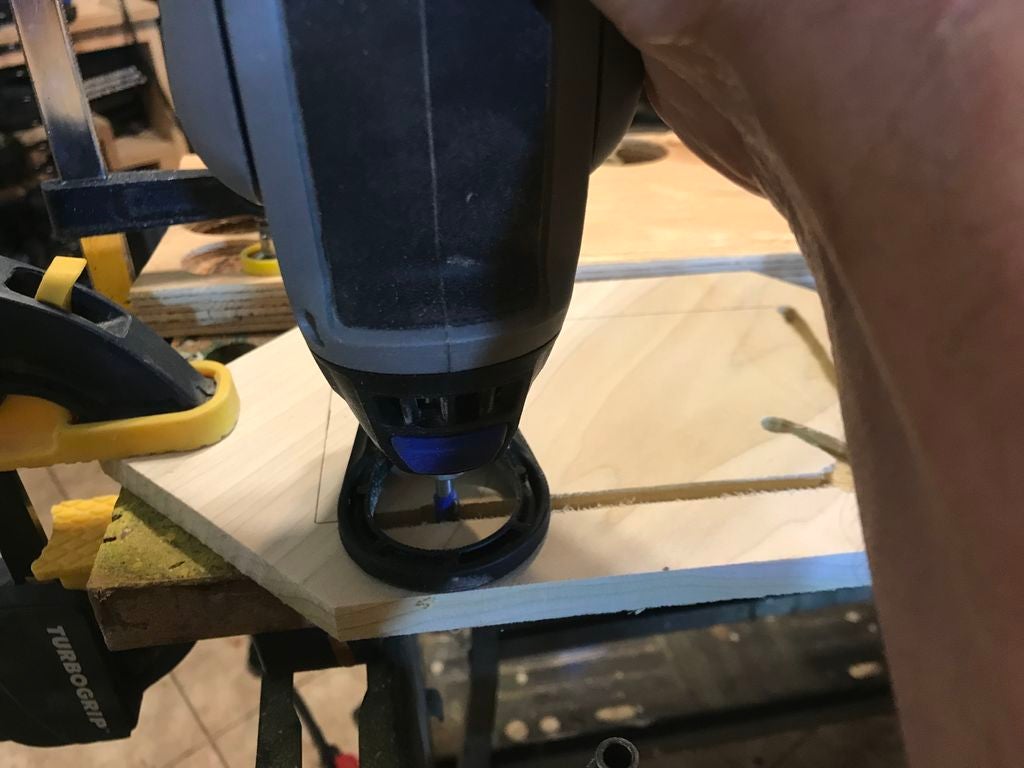
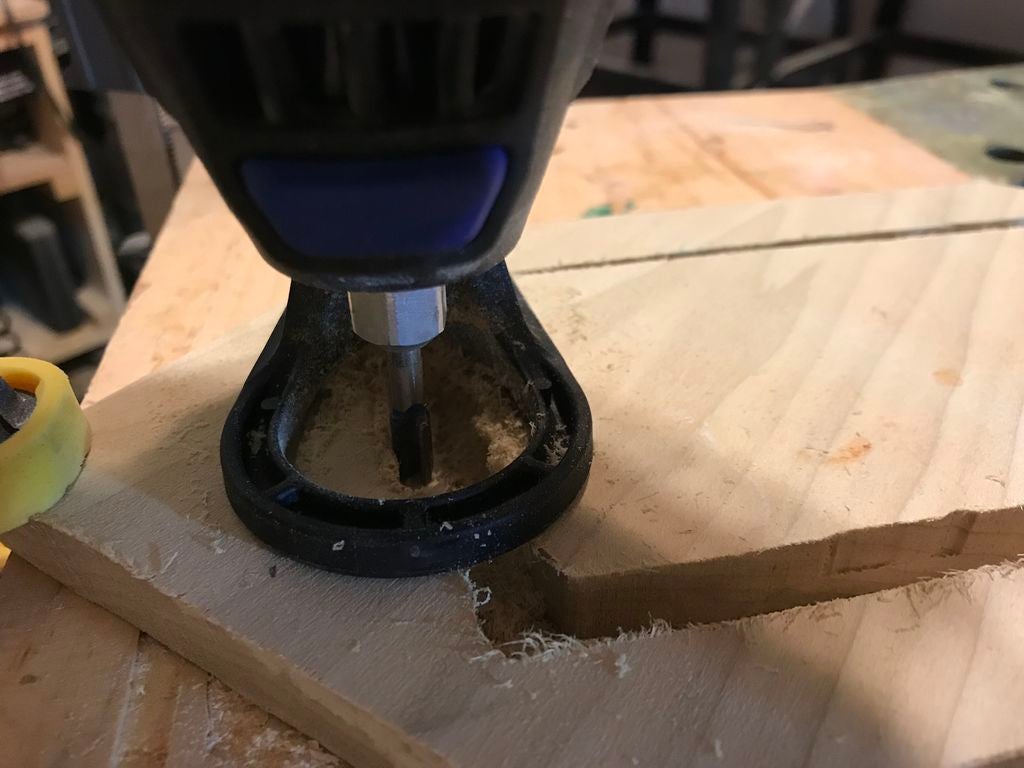


一旦機柜的正面和背面被切除,我們接下來需要切掉正面屏幕的開口。
使用我們在最后一步中在前面畫出的模板輪廓,我使用了一個小型旋轉工具(在這種情況下是我可信賴的Dremel Trio)并且用一個直的位置,仔細地并且慢慢地切斷屏幕開口。畫在木頭上的線。
切割開口后,我們需要在機柜前部內側的屏幕開口的外邊緣之后形成一個凹槽。該凹槽用于允許屏幕的非顯示部分緊密地裝配到前部。為了制作凹槽,我將旋轉工具復位,使其僅在1/4英寸的深度切割,然后沿著屏幕開口的外邊緣切割半英寸的凹槽。
步驟5:準備邊塊




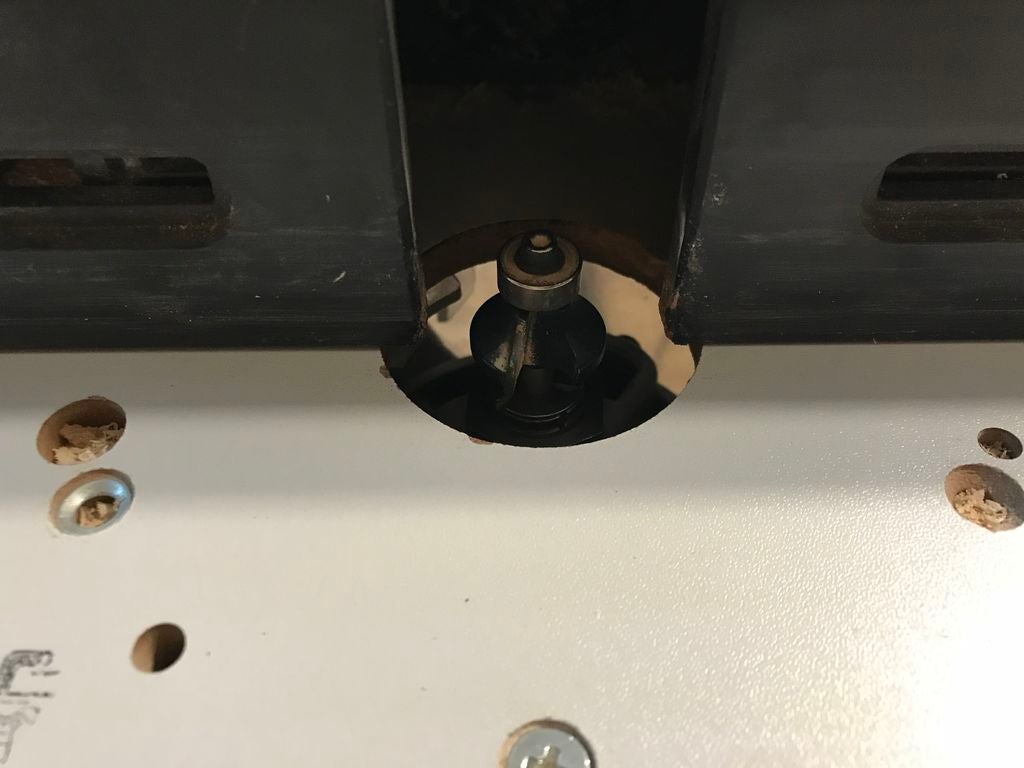

該過程的下一步是準備機柜的兩側。更具體地說,我們需要沿著側面的每個邊緣添加1/2英寸的凹槽,以便當我們將所有東西組裝在一起時,允許櫥柜的前部和后部無縫地緊貼在側面中。
要創建凹槽,請將1/2英寸直頭安裝到路由器中,并將路由器的切割深度設置為1/4英寸。
當路由器安裝完畢后,取兩個1/2英寸的樺木板,然后通過路由器運行板的兩個長邊,這樣你就有1/2英寸的寬度和1個/沿著板的每個長邊4英寸深的凹槽。確保凹槽位于電路板的同一側。
第6步:構建角落






接下來我們切掉柜子的兩側。
首先從1/2英寸樺木切割出4個4-3/8英寸長的切片,然后在最后一步中將切槽放入。
切割前兩片時,用22.5度的斜切鋸切割,然后在兩端切割成這個角度。切割電路板時,請務必將其切割,使得較長部分的角度位于電路板的沒有切入凹槽的一側。
切割最后兩塊時,用斜切鋸切割一側22.5度,然后以45度角切割另一側。再次,在切割板時,確保切割它們,使得角度的較長部分位于板的同一側,沒有切入槽。
切割出的部件,將每個板的兩側粘合在22.5度角上,并用角夾夾住它們。這些碎片應該具有兩個大于(《)符號的東西。
膠水干燥后,取下夾子。
第7步:組裝內閣
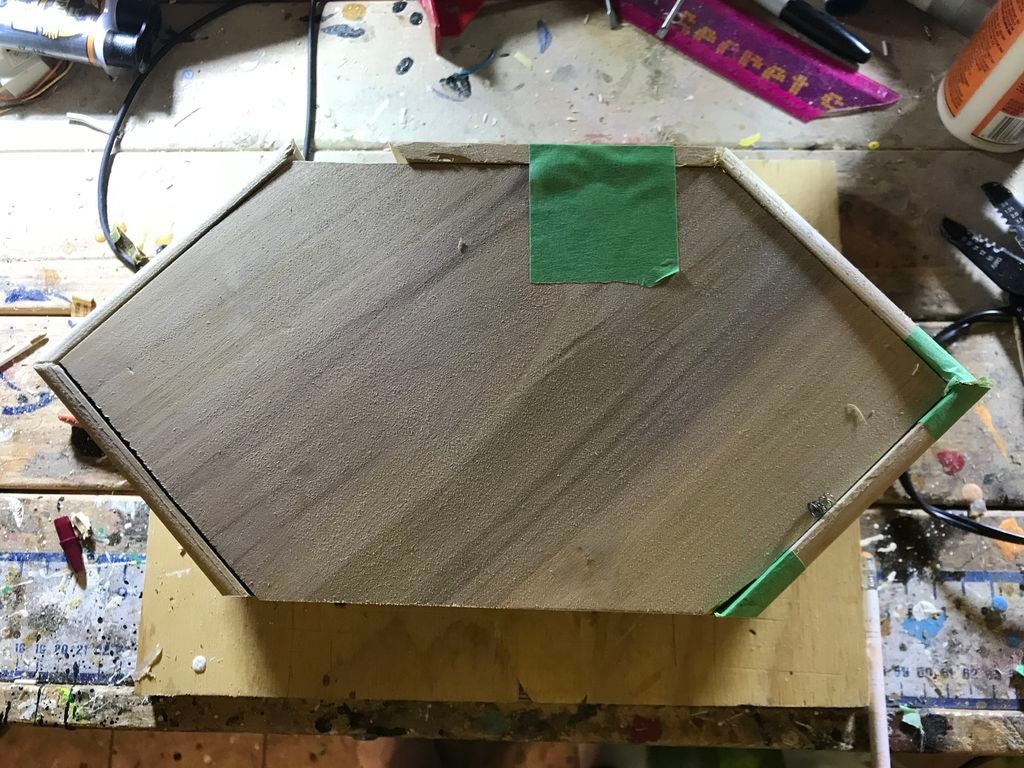








要組裝機柜的外殼,我們需要利用機柜的正面和背面作為一個模板。
首先將我們在最后一步中制作的表殼的兩個角邊與前后部件放在一起,確保將它們裝入切入角落的凹槽中。
切割6英寸長的1/2英寸帶槽樺木,斜切鋸設置為以22.5度角切割。確保角度的“長”部分位于樺木板的沒有切入凹槽的一側。
在切割板的情況下,沿著樺木板放置一些木膠。 22度邊緣并將板連接到機柜頂部,確保頂部牢固地連接到機柜的角落側面。在連接頂部之前,我通常會在前后片的頂角放置一些遮蔽膠帶,以避免在我們將頂部朝向兩側時前后無意粘合。
作為一項附加措施,我還用一些遮蔽膠帶將頂部固定到兩側,直到膠水干燥。
步驟8:安裝前面板
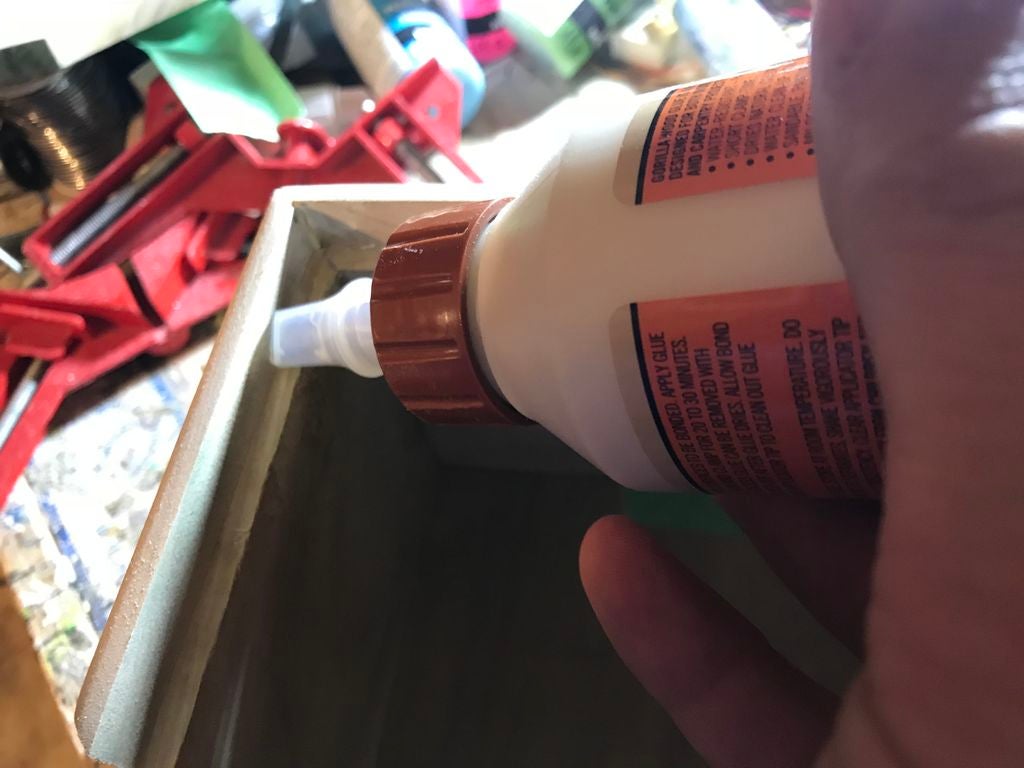

隨著機柜的基本外殼組裝,下一步是將前面板永久性地連接到機柜主體上。
在這種情況下,這是一種相當直接的方式,只是沿著外殼的內側凹槽運行一層膠水,并將前面板牢固地固定在凹槽中,直到前面與邊緣齊平。櫥柜外殼。
步驟9:創建基礎







機柜安裝的基座將由12英寸X 8英寸的1/2英寸厚的紅色塊制成雪松。
為了給機柜的銳角提供一點對比,我決定以半圓的形式制作底座。
為了制作半圈,我用一個大碗作為模板,我在紅色雪松板上畫了一個半圈。
然后我用滾動鋸切出來。
作為一種清理圓圈邊緣的方法,我通過路由器上的一個圓形比特來運行電路板的兩側。
步驟10:安裝基地








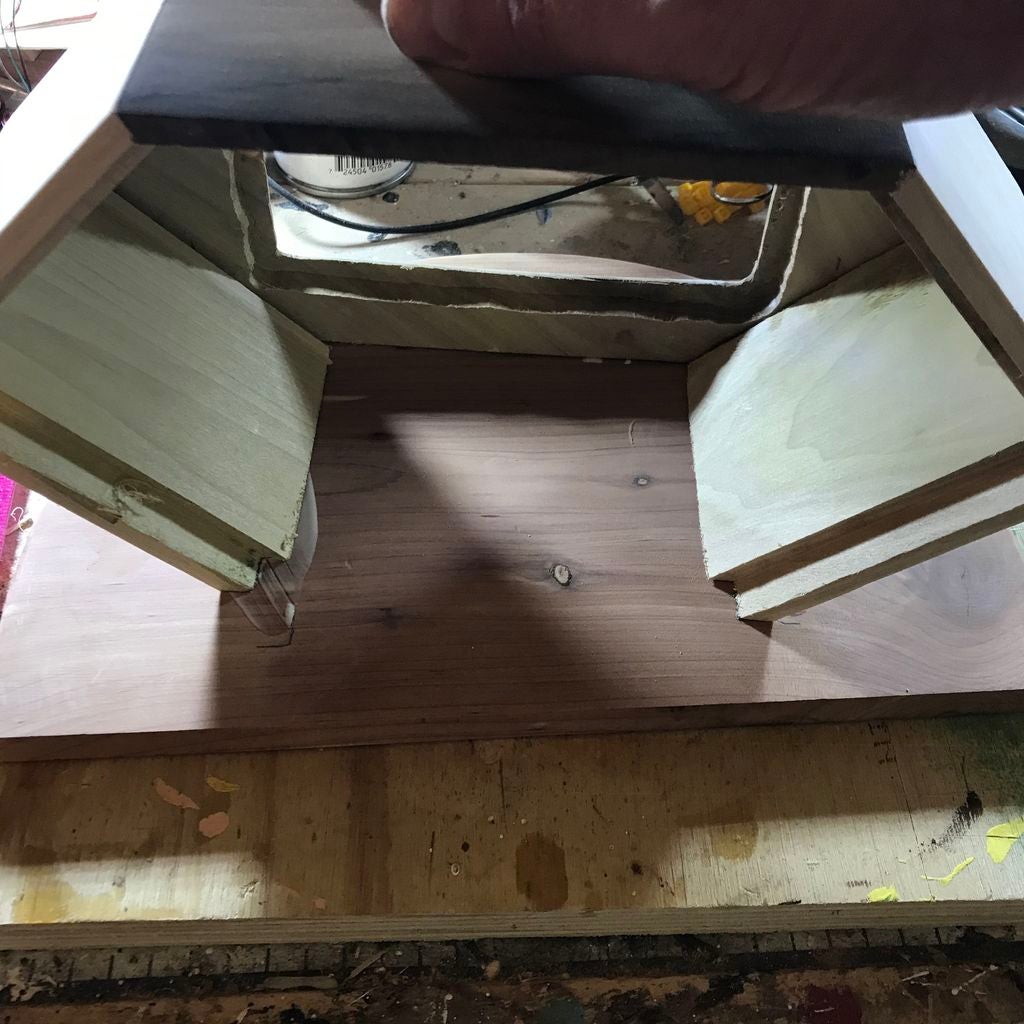


在將底座安裝到機柜之前,我首先對兩個部件進行整體打磨。
一旦打磨完所有東西,我們都要安裝機柜,使其位于底座中間,機柜背面與底座背面齊平。首先將機柜放在底座上,確保機柜完全位于底座的中心位置。為了確保物體完全居中,我用一把尺子從底座邊緣到機柜邊緣進行測量,機柜兩側的距離必須相同。
一旦柜子居中,用鉛筆標記底座上的位置
取下機柜,沿機柜底部邊緣涂上一滴膠水。將機柜安裝到已標記位置的底座上,并進行一點夾緊,以確保緊密粘合。
膠水干燥后,可以取下夾子。
步驟11:清除案例

最后組裝了機柜,我給它涂上了幾層晶石清漆,在涂層之間輕輕地打磨了鋼絲絨。
步驟12:添加屏幕





隨著機柜構建完成,我們現在開始安裝電子組件亭子。
我們使用LCD屏幕顯示開始安裝。當我看著屏幕時,我首先注意到屏幕周圍有一個鍍鋅金屬邊框。雖然這本身就沒問題,但我確實注意到當我在機柜中進行屏幕測試時,邊框非常明顯。
為了屏蔽邊框,我沿著屏幕的邊框應用了一條黑色電子膠帶。
一旦膠帶被應用,我就將屏幕安裝到機柜中。然后,我沿著屏幕邊緣用一塊熱膠將屏幕固定到位。
現在,從現在開始,我確實建議您在安裝屏幕時使用時要特別小心處理機柜 - 我發現這很難!
步驟13:安裝顯示板





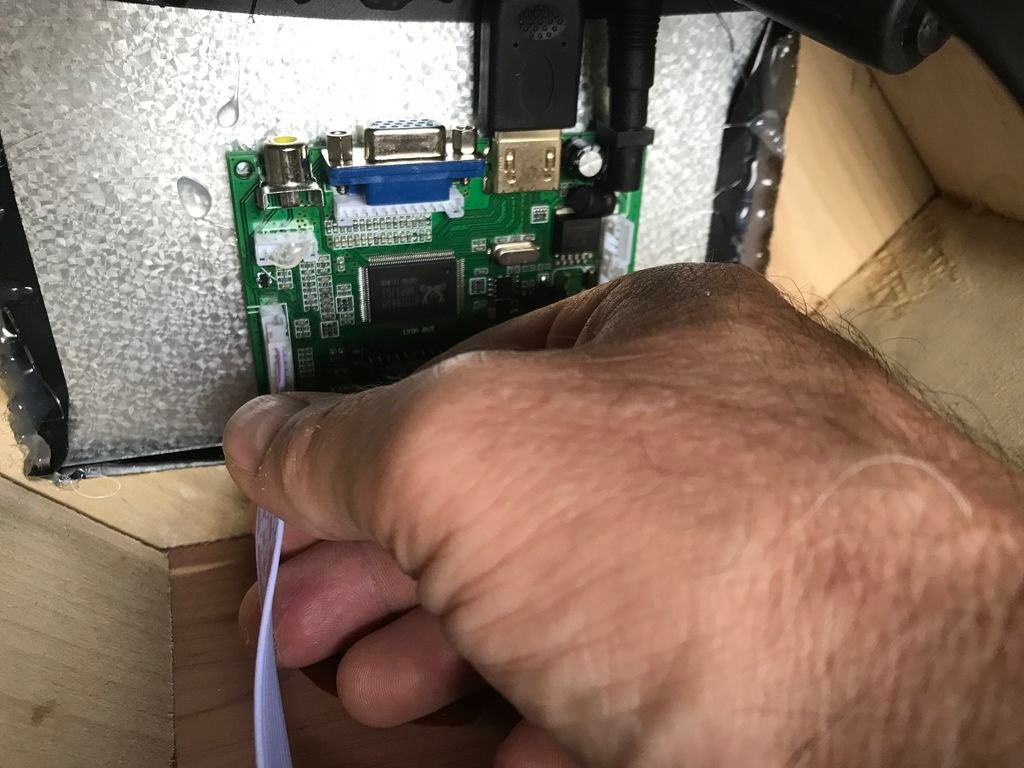



安裝好屏幕后,我們接下來安裝屏幕驅動板。
將連接到屏幕的帶狀電纜連接到顯示板。
在電路板背面涂抹一點熱膠,然后將其粘貼在屏幕背面。
膠水干燥后,將HDMI線纜插入主板上的HDMI端口,然后將控制開關板的線纜插入顯示板。
在屏幕背面涂抹一點熱膠,然后將控制開關板連接到屏幕上。
步驟14:準備后面


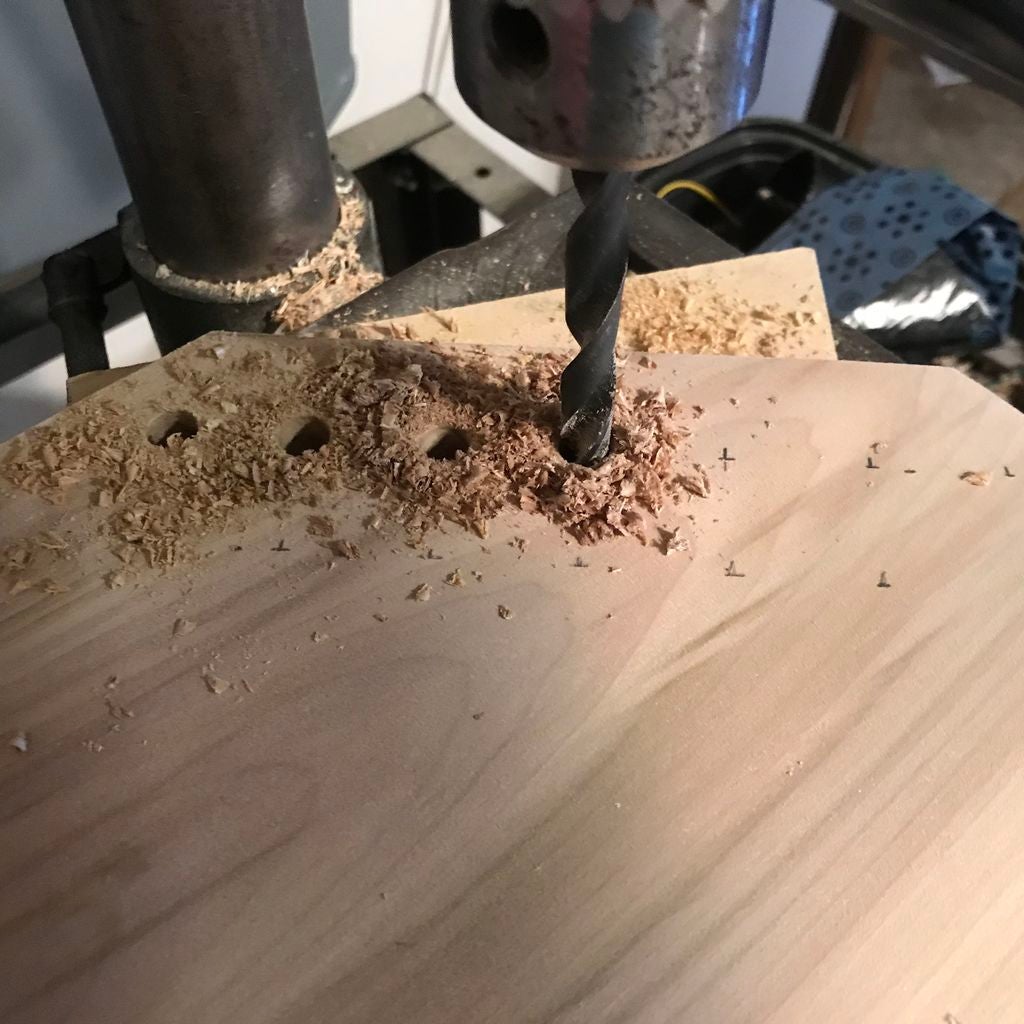

在我們得到之前更進一步的電子安裝,我想在機柜背面做一些準備工作。
雖然背部實際上是一塊普通的木板,但我們仍然需要放置一些通風裝置,以便讓熱量從裝在機柜內的電子裝置中散發出來。
為了創建通風孔,我首先在背面頂部標記了一系列均勻分布的鉆孔。
背面被標記后,我用鉆床在標記位置鉆了3/8英寸的孔
步驟15:安裝Raspberry Pi

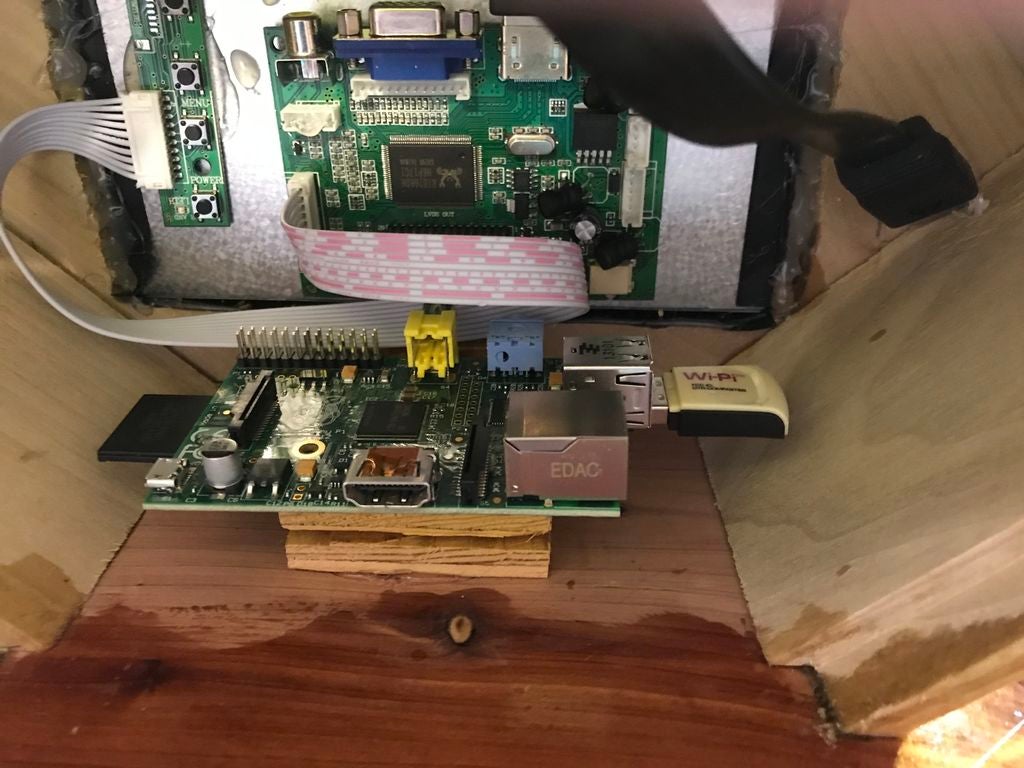

轉回電子設備,接下來我們將重點放在將Raspberry Pi安裝到機柜中。
《為了盡可能為Pi提供盡可能多的通風,我選擇盡可能多地讓室內空氣開放。為了做到這一點,我決定將Raspberry Pi安裝在一小塊木頭上,然后將木塊連接到櫥柜的底部。
所以,用一點熱膠,我將小木塊連接到柜子的底部,然后我將樹莓皮連接到木塊頂部。
膠水干燥后,我將HDMI線纜的另一端插入Pi,然后將micro USB線插入Raspberry Pi的電源端口。
步驟16:完成內閣的后面


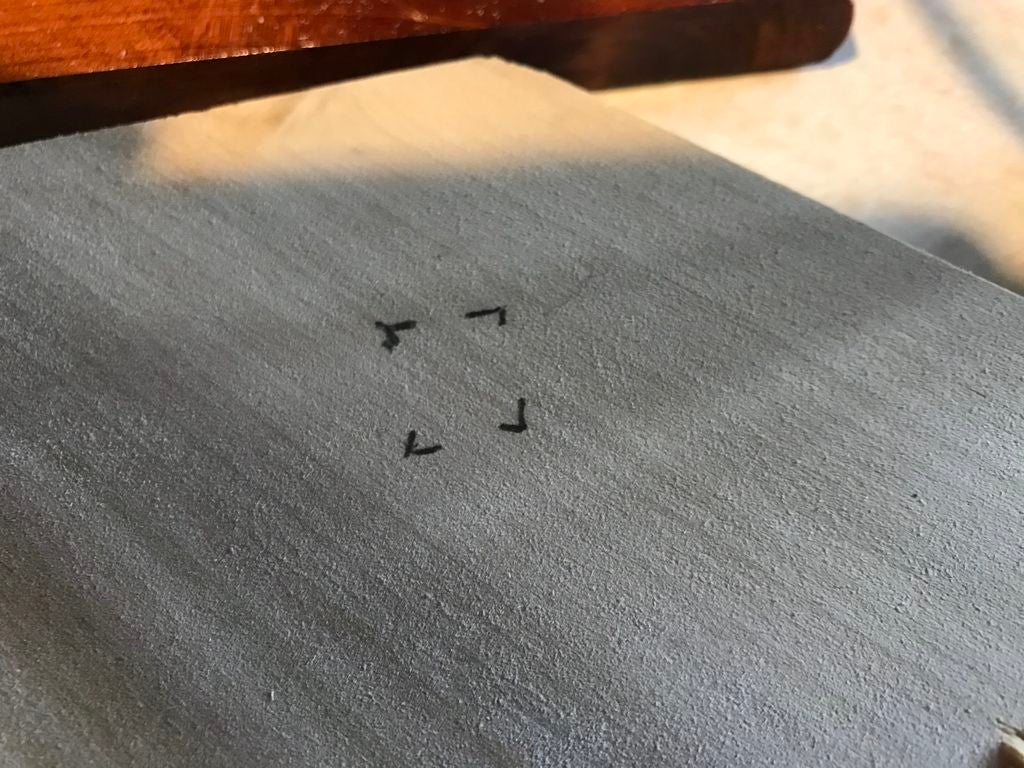



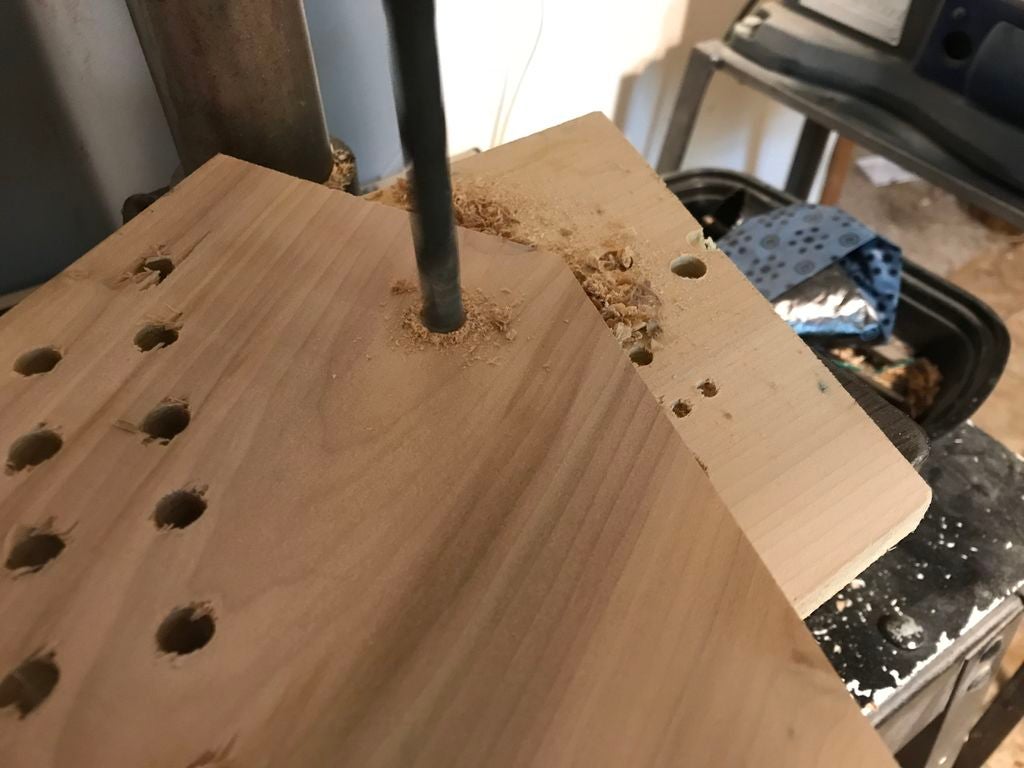
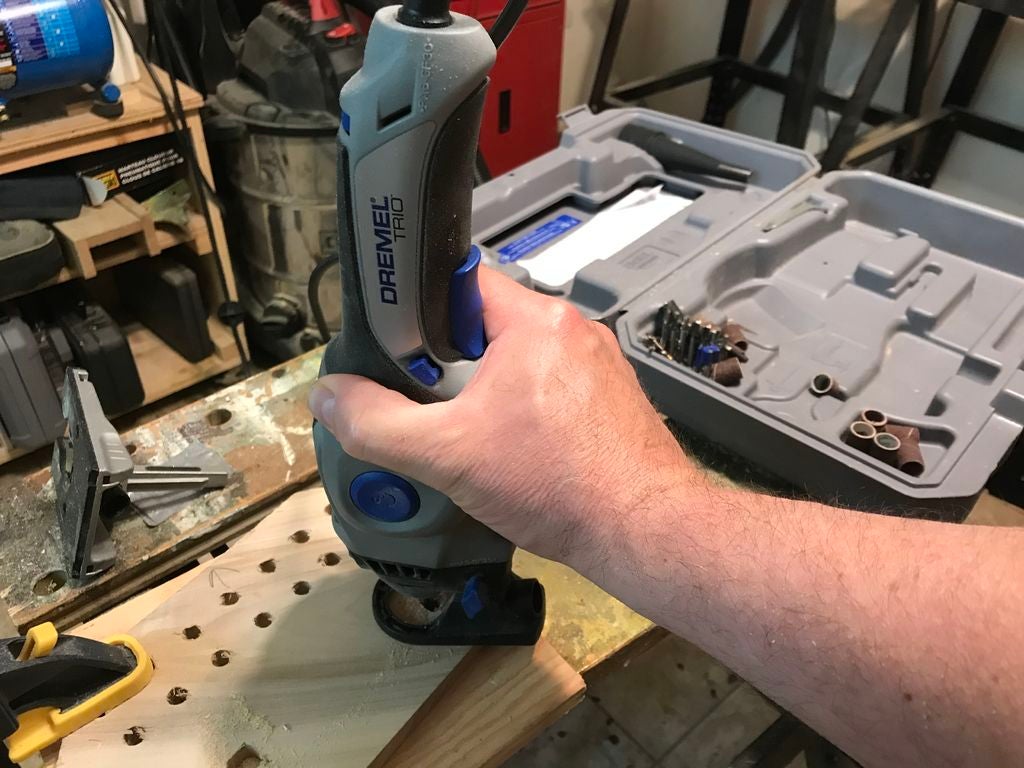

再次返回機柜后面,我們需要切斷訪問權限用于Raspberry Pi的USB電纜,并提供對自助服務終端的電源連接器的訪問。
從USB端口開始,我將端口的輪廓描繪到背面的右下方。
接下來,我將電源連接器的輪廓描繪在背面的左下方。
在追蹤開口后,我在跟蹤開口的中間鉆了一個3/8英寸的孔。然后我用旋轉工具和直頭將孔擴大到合適的尺寸。
步驟17:準備電源





現在安裝了主要組件,我們現在需要將所需的位置到位。
對于這個項目,我們有2種不同的電源要求。屏幕需要12伏電源,而Raspberry PI需要5伏電壓才能工作。
實現這一目標的最佳方法是讓自助終端的主電源來自12伏電源,帶有降壓轉換器,為Pi提供5伏電壓。
為了將所有這些結合在一起,我們需要構建一個用于電源的線束。為了構建線束,我們首先需要確定從電源輸出的電源的極性。為此,我將母電源連接器插座連接到筆記本電腦電源,并將萬用表連接到電源連接器上的引線。我注意到哪個鉛是負極的并且焊接了一段黑色的導線。
對于另一根導線(顯然是正導線),我焊了一段紅線。在電線的另一端,我連接了一個公電源連接器,它將插入屏驅動板。
接下來,我采用了一個12至5伏的降壓轉換器,并將一段紅色和黑色線連接到轉換器的正極和負極端子。然后,我將電線的另一端焊接到電源連接器上的各自引線上。
隨著電源線束完成。
第18步:按下按鈕



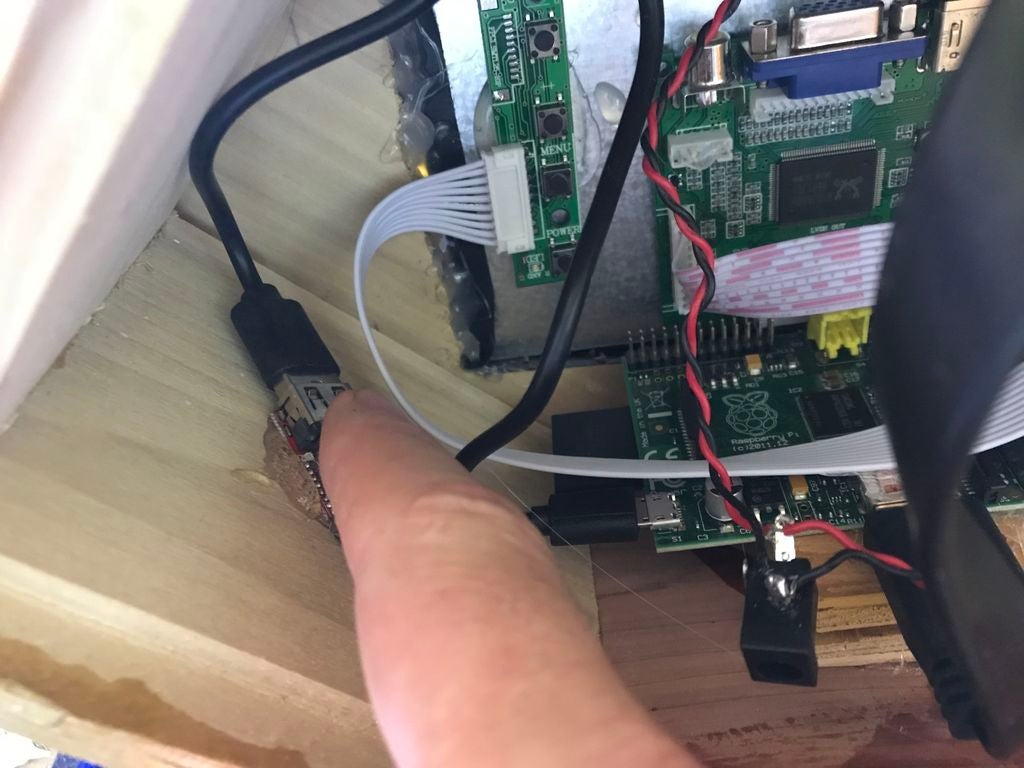



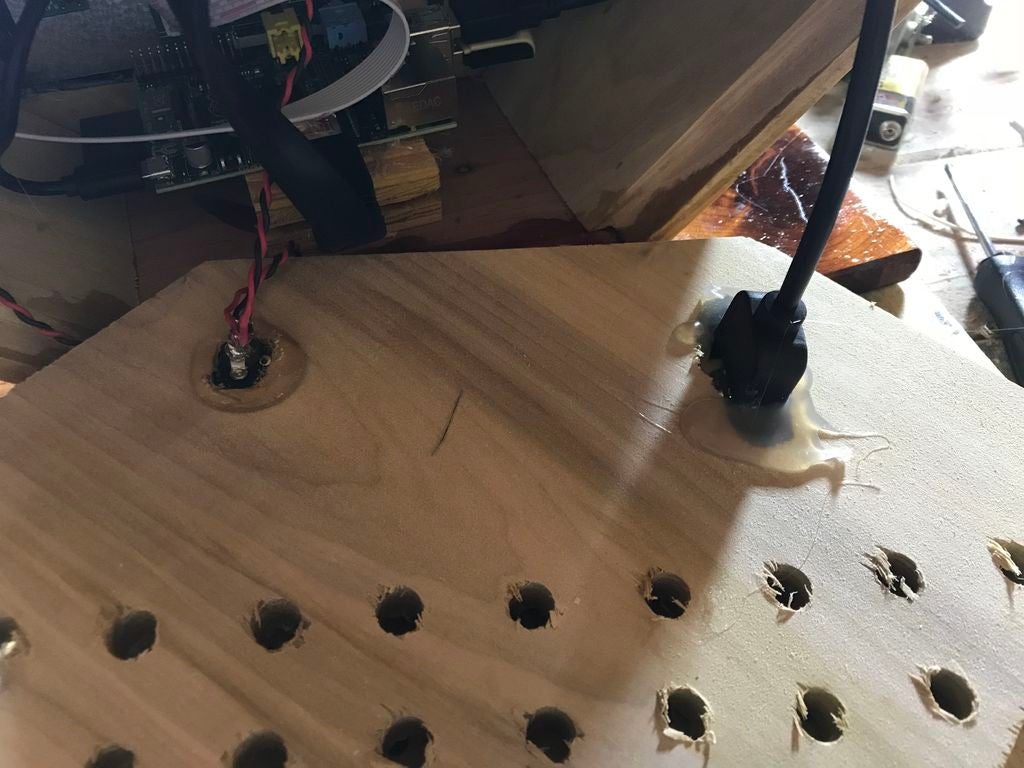

我們現在正處于最后階段。
將公電源插頭插入屏幕驅動板,將插入Raspberry Pi的USB電纜的另一端插入12伏至5伏轉換板。
在機柜內部的位置涂抹少量熱膠,然后連接5伏轉換器。
將陰電源連接器安裝到我們為其切割的開口中的機柜背面,并用一些熱膠將其固定到位。
接下來將USB擴展插頭安裝到機柜背面的位置,并用熱膠將其固定到位。
將USB延長線的另一端插入輸出Pi上的USB端口最后通過輕輕向后推入機柜背面將其安裝到機柜內(它應該能夠通過摩擦保持在適當位置)。
步驟19:完成觸摸

通過在機柜底部安裝一些毛氈來完成,插上電源并且自助服務終端應該立即啟動!
對于我來說,這個售貨亭已成為天空中非常重要的一面。它不僅可以讓我監控我的PiAware設置的活動,它給我一個非常有教育意義的我所在地區的空中交通,我實際上可以識別我所在地區的航線。
-
雷達
+關注
關注
50文章
3119瀏覽量
120072
發布評論請先 登錄
雷達水位站:水位雨量監測一體化設備

工業與民用兼顧,雷達水位站的多元應用
海積信息榮獲上海市優秀專家工作站稱號
雷達探測器的工作原理 雷達探測器與激光探測器區別
定華雷達儀表學堂:雷達液位計的導波管的使用注意事項
汽車雷達回波發生器的技術原理和應用場景
淺談基于“車-路-站-網”信息耦合的電動汽車有序充電策略
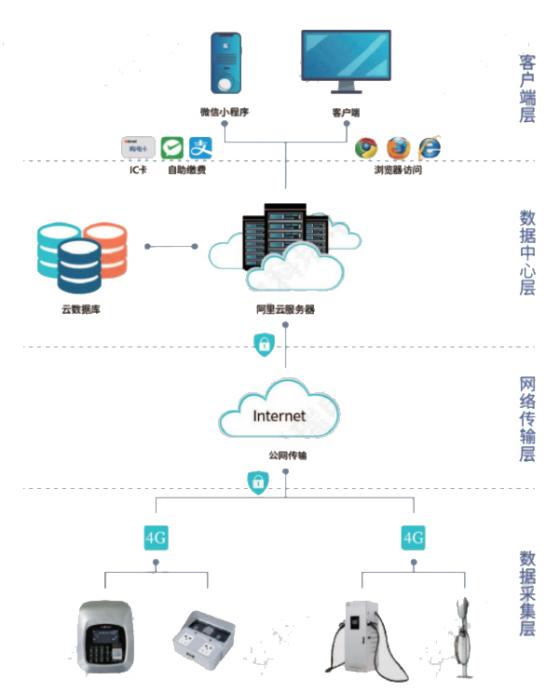





 雷達信息站的制作
雷達信息站的制作

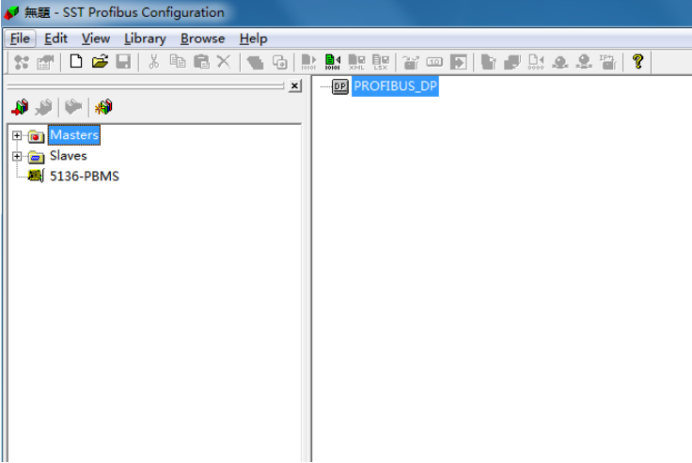













評論